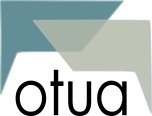Betriebsanleitung
Wähle Dein Thema
Einleitung Suchen & Buchen Buchung Fahrtenbuch Rechnungen Autos und Fahrräder Tarif Community Abrechnungen / Buchhaltung
Einleitung
Hier und auf den folgenden Seiten haben wir allgemeine Informationen zum Carsharing und spezielle Informationen zum otua Portal zusammengetragen. otua funktioniert wie jedes andere stationsbasierte Carsharing. Bevor Ihr einsteigt, legt Ihr im otua Portal eine Buchung für den gewünschten Zeitraum an. Am Ende der Fahrt tragt Ihr den Kilometerstand ein und stellt das Fahrzeug am vereinbarten Platz wieder ab. otua berechnet für Euch den Gesamtpreis der Fahrt. Der Community Manager erstellt eine monatliche Abrechnung. Bevor es nun aber losgeht, meldet Ihr Eure Community bei otua an. In wenigen Schritten kannst Du Deine eigene Carsharing-Community gründen und Fahrzeuge dafür anlegen oder einer bestehenden Community als Mitglied beitreten.
Überblick mit Kacheln
Nachdem Du Dich angemeldet hast, werden Dir auf der Startseite Kacheln für verschiedene Bereiche dargestellt. Es gibt folgende Kacheln:- Suchen & buchen: nach dem Klick auf diese Kachel stehen Dir vier Reiter zur Verfügung: Buchung und Serienbuchung eines Fahrzeugs, Verfügbarkeit von Fahrzeugen je Kalendertag sowie eine Übersicht aller Fahrzeuge einer Community
- Buchungen: Alle zurzeit gültigen Buchungen sind einsehbar und können ggf. storniert werden
- Fahrtenbucheinträge: In der Vergangenheit liegende, aber noch nicht in Rechnung gestellte Fahrten sind hier sichtbar. Hier gibt ein Mitglied die Details zur Fahrt ein.
- Rechnungen: Hier werden abgerechnete Fahrten bis zum Ende des Vormonats angezeigt
- Autos & Fahrräder: Verbinde Dein Fahrzeug mit einem Tarif und einer Community und lege damit fest, zu welchem Preis und in welcher Community das Fahrzeug zur Verfügung steht
- Tarife: Definiere Preise, zu denen ein Fahrzeug angeboten wird
- Community: Hier verbindest Du Mitglieder und Fahrzeuge zu Deiner Community
- Buchhaltung: Rechnungen für den Vormonat werden hier erstellt. Ebenso können fehlerhafte Fahrtenbucheinträge zurückgesetzt werden
Community Manager und Mitglied
Die otua Carsharing-Community unterscheidet zwischen zwei Rollen:- Als Community Manager erstellst Du die Community und kannst Community Mitglieder aufnehmen
- Als Community Mitglied kannst Du Fahrzeuge der Community buchen
Community Manager
Der Community Manager organisiert die Carsharing-Community: Er bestimmt in der Regel, welche Autos zu welchem Preis angeboten werden. Als Community Manager organisierst Du den reibungslosen Ablauf im otua Portal: entscheide, welches Fahrzeug zu welchem Preis genutzt wird, in dem Du Tarife verwaltest. Der Community Manager bestimmt auch den Personenkreis, der die Fahrzeuge nutzen kann, in dem er die Mitglieder in die Community aufnimmt. Werde Teil der Gemeinschaft, werde otua Community Manager! Deine drei Schritte zur Carsharing-Community als Community Manager:- Eine Community anlegen und Mitglieder hinzufügen
- Einen Tarif anlegen
- Ein Fahrzeug anlegen und mit dem Tarif und der Community verbinden
Community Mitglied
Als Mitglied kannst Du die Fahrzeuge der Communitys buchen. Zur Aufnahme in der Community musst Du Deinen Benutzernamen dem Carsharing Manager übermitteln. Im otua Portal kannst Du danach jederzeit den Status Deiner Buchungen und Rechnungen einsehen. Als Mitglied kannst Du selbstverständlich mehreren Communitys beitreten. Du musst im Besitz einer gültigen Fahrerlaubnis sein. Deine zwei Schritte zum Community Mitglied: 1.Deinen Benutzernamen dem Community Manager mitteilen 2.Fahrzeug buchen und abfahrenVertrag und Versicherung
Bevor Ihr loslegt, überlegt Euch, wie Ihr Euch privatrechtlich organisiert. Viele Automobilclubs bieten auf ihren Web-Seiten Verträge kostenlos zum nachbarschaftlichen Autoteilen an. Nutzt diese ggf. als Vorlage für Eure Gruppe oder passt diese an. Ihr könnt Euch auch überlegen, ob es sinnvoll ist, einen Verein zu gründen. Beachtet außerdem Eure Autoversicherung: stellt sicher, dass diese im Schadensfall einspringt. Grundsätzlich solltet Ihr bei Eurer Versicherung darauf achten, dass Ihr keine Nutzungseinschränkungen bei Fahrern und Kilometern habt. Besondere Spielregeln müsst Ihr auch beachten, falls Ihr mit Euren Fahrzeugen mehr Einnahmen als Kosten erzeugt: dann kann dies als gewerbliche Autoteilung interpretiert werden und Ihr müsst Euch um Versicherungsdetails kümmern und ggf. wird der erzielte „Umsatz“ auch steuerpflichtig. Als Alternative könnt Ihr natürlich auch einfach die Preise in Euren Tarifen anpassen, bis sich Einnahmen und Ausgaben wieder die Waage halten. Falls Ihr einen Carsharing Verein gründet und es über das nachbarschaftliche Autoteilen hinausgeht, könnt Ihr auch über den Bundesverband für Carsharing eine Poolversicherung beziehen, die speziell auf die Anforderungen des Carsharing zugeschnitten ist.Mietablauf
Durch den Abschluss eines Vertrages zum nachbarschaftlichen Autoteilen (Carsharing) müsst Ihr nicht jede Fahrt formal übergeben. Der Mieter verpflichtet sich durch die Nutzung zu einem gewissenhaften Umgang mit dem Fahrzeug und prüft vor Fahrtantritt das Fahrzeug auf Beschädigungen und meldet neue Schäden ggf. vor Fahrtantritt an den Community Manager. Ebenso bestätigt der Mieter durch die Nutzung des Fahrzeugs im Besitz einer gültigen Fahrerlaubnis zu sein. Damit ist schon fast alles gesagt: der Mieter kann nach der Buchung seine Fahrt antreten. Um die Nutzungsgebühren korrekt abzurechnen, verpflichtet sich der Mieter, den Fahrtenbucheintrag zu Beginn und am Ende der Fahrt zu pflegen.Haftungsausschluss
otua ist ein Carsharing-Portal. otua übernimmt keine Haftung an Euren Fahrzeugen oder Schäden, die durch Teilung und Nutzung der Fahrzeuge entstehen. Die Haftung durch otua gegenüber Dritten ist ausgeschlossen. otua vermittelt keine Versicherungen: die Fahrzeugnutzung erfolgt im Rahmen der Bedingungen Eurer bestehenden Fahrzeugversicherung. Beachtet außerdem, dass alle auf otua gemachten Informationen nach bestem Wissen und Gewissen zusammengestellt worden sind. Die rechtlichen Rahmenbedingungen und deren Interpretation können sich im dynamischen Carsharing Umfeld durch die Rechtsprechung ändern. Kontaktiert Euren Steuerberater, Anwalt oder Versicherungsagenten, wenn Ihr Euch nicht sicher seid. Weitere Informationsquellen sind auch der Bundesverband für Carsharing oder die Webseiten der Automobilclubs. Die auf otua angegebenen Informationen stellen KEINE Rechtsberatung dar und können eine Rechtsberatung nicht ersetzen.SUCHEN & BUCHEN
Suchen und Buchen ist das Herz von otua: hier buchst Du ein Fahrzeug! Wann Dein Wunschfahrzeug zur Verfügung steht, kannst Du auf dem Kalender prüfen. Des Weiteren gibt es unter „Mietpreise“ eine Übersicht aller buchbaren Fahrzeuge und Tarife (Preise).
Buchen
Gib Deinen gewünschten Abhol- und Rückgabetermin ein und betätige die Drucktaste „Suchen“. Verfügbare Fahrzeuge werden in der Tabelle "Buchbare Fahrzeuge" angezeigt. Wähle das Fahrzeug, welches Du buchen möchtest, mit Hilfe des Auswahlknopfes und betätige die Drucktaste „Buchen“. Jetzt startet der Buchungsprozess und nach erfolgreicher Buchung wird eine Buchungsnummer angezeigt. Zusätzlich erhältst Du eine E-Mail mit Informationen zu Deiner Buchung. Alle Deine Buchungen kannst Du unter der Kachel „Buchungen“ einsehen. Die Mindestmietdauer für eine Anmietung beträgt 30 Minuten und muss zur vollen Viertelstunde erfolgen. Beachte den angezeigten Stornierungspreis. Prüfe sorgfältig bei Fahrzeugen mit Stornierungskosten, ob Du das Fahrzeug im gewünschten Zeitraum wirklich benötigst um unnötige Kosten zu vermeiden.Kalender
Falls die Buchung einmal nicht gelingt, weil scheinbar alle Fahrzeuge vergeben sind, kannst Du eine Lücke im Buchungskalender suchen. Gehe dazu auf die Registerkarte „Kalender“ und gebe den gewünschten Tag/Monat/Jahr über den Kalenderpicker ein. Über die Pfeile links und rechts kannst Du tageweise springen. Gebuchte Zeiträume sind mit einem Balken markiert. Durch click auf die Balken werden Informationen des Mieters dargestellt, wenn dies für die Community aktiviert ist.Mietpreise
Wähle die Registerkarte „Mietpreise“, um die genauen Preise der Dir zur Verfügung stehenden Fahrzeuge einzusehen. Alle Fahrzeuge inklusive Tagesmietpreise und deren Stornierungstyp werden angezeigt.Fahrten - Mitfahrgelegenheiten
Gebe unter "Fahrten" Deine Mitfahrgelegenheiten an. Andere Mitglieder derselben Community können dann Dich als Fahrer kontaktieren, um mitzufahren. Das spart Geld und schont die Umwelt!BUCHUNG
Alle deine vorgenommenen Buchungen (Reservierungen) findest Du unter der Kachel Buchungen. Hier kannst Du den genauen Buchungszeitraum und Informationen über das Fahrzeug finden. Auch die für eine Buchung gültigen Tarifinformationen werden angezeigt.
Stornieren
Jede in der Zukunft liegende Buchung kann natürlich storniert werden. Wähle dazu die Buchung in der linken Ansicht aus, die Details werden in der Hauptansicht dargestellt. Rechts unten findest Du die Drucktaste „Stornieren“. Beachte, dass für einen Tarif ggf. Stornierungskosten anfallen. Diese werden oben in der Rubrik „Zeitpreis“ angezeigt. Ob Stornierungskosten anfallen, entscheidet Ihr selbst innerhalb Eurer Community.Preis
Der Gesamtpreis setzt sich aus einem Zeitpreis und einem Kilometerpreis zusammen. Der Zeitpreis steht üblicherweise mit der Buchung fest und wird ggf. erhöht, falls Ihr die geplante Zeitdauer überschreitet. Der Kilometerpreis richtet sich nach den zurückgelegten Kilometern und dem im Tarif vereinbarten Kilometerpreis. All diese Informationen könnt in Eurer Buchung unter „Tarif“ einsehen. Der zum Zeitpunkt einer Buchung gültige Preis/Tarif bleibt auch dann bestehen, wenn Ihr die Preise des Tarifs anpasst. Für alle nach der Tarifänderung getätigten Buchungen gilt dann die neue Tarifversion.FAHRTENBUCH
Mit dem Fahrtenbucheintrag dokumentiert Ihr Eure Fahrt mit dem Auto. Beim Bikesharing muss kein Fahrtenbuch manuell gepflegt werden, da es für Fahrräder keine Kilometer zu dokumentieren gibt. Beim Fahrrad wird immer der Preis direkt aus der Buchung vom System übernommen.
Fahrtenbuchpflege
Der endgültige Fahrpreis setzt sich aus dem Zeitpreis und dem Kilometerpreis zusammen.Fahrtbeginn
Wählt im Fahrtenbuch die Fahrt aus, deren Kilometerstand und Datum/Uhrzeit bei Abholung dokumentiert wird. Dies ist üblicherweise die Fahrt, die ganz oben in der Liste mit der Information „Abholdaten eingeben“ dargestellt wird, wenn Ihr Euer Fahrtenbuch richtig gepflegt habt. Klickt auf ändern und überprüft den angezeigten Kilometerstand mit dem des Tachos eures Autos sowie Datum/Uhrzeit. Passt dies ggf. an und klickt „Speichern“.Fahrtende
Wählt die Fahrt „Rückgabedaten eingeben“ aus und klickt „Ändern“. Das Feld "Rückgabetermin" ist automatisch mit dem aktuellen Datum und der aktuellen Uhrzeit vorbelegt und Du musst jetzt nur noch den aktuellen Kilometerstand eingeben und „Speichern“ klicken. Der Gesamtpreis wird für Euch berechnet und der Fahrtenbucheintrag kann danach nicht mehr angepasst werden.Eintrag korrigieren
Kontaktiere Deinen Community Manager, falls Dir einmal ein Fehler bei der Eingabe unterlaufen ist. Dieser kann mit Hilfe der Buchungsnummer den Eintrag zurücksetzen und Du kannst den Fahrtenbucheintrag korrigieren. Anzeige der PINs Die PINs, sofern vom Autobesitzer hinterlegt, können nur zum Zeitpunkt einer aktiven Buchung eingesehen werden.Preis
Der endgültige Fahrpreis setzt sich aus dem Zeitpreis und dem Kilometerpreis zusammen.Kilometerpreis
Der Kilometerpreis wird berechnet, sobald Ihr den für die Rückgabe ermittelten Kilometerstand eingegeben habt.Zeitpreis
Der Zeitpreis entspricht üblicherweise dem Preis für den Zeitraum aus der Buchung. Solltet Ihr Euch einmal verspäten und den Zeitraum der Buchung überschreiten, wird dieser Zeitpreis neu berechnet. Es wird immer zur vollen Viertelstunde gerundet.Stornierungspreis
Fahrtenbucheinträge werden auch erzeugt, wenn Buchungen im Buchungsdialog storniert worden sind und die Stornierung nicht kostenlos war. In diesem Fall werden Stornierungskosten entsprechend des im Tarif verwendeten Stornierungstyps berechnet. Fahrtenbucheinträge für Stornierungen haben keinen Kilometerpreis.RECHNUNGEN
In den Rechnungen kannst Du Deine in Rechnung gestellten Umsätze je Community einsehen. Der Community Manager erstellt Rechnungen für alle Fahrten, die bis zum Ende des Vormonats angefallen sind und im Fahrtenbuch vollständig dokumentiert sind. Bei der Auswahl eines Monats werden die Einzelfahrten mit den Einzelpreisen gelistet. Durch Auswahl der Buchungsnummer werden Details zur Buchung angezeigt. Dir wird der Mindestumsatz und / oder Grundgebühr angezeigt, wenn diese für Deine Community durch Deinen Community Manager aufgesetzt worden sind.
AUTOS & FAHRRÄDER
Über otua kannst Du Autos und Fahrräder als Fahrzeuge teilen. Diese folgenden Fahrzeug Informationen wenden sich insbesondere an Mitglieder, die Fahrzeuge zur gemeinsamen Nutzung anbieten möchten. Als Mitglied einer Community musst Du selbst kein Fahrzeug anlegen. Du kannst Fahrzeuge einfach über „Suchen & buchen“ anfragen. Es dürfen nur verkehrssichere Fahrzeuge über otua angeboten werden. Autos, die z. B. über keine Straßenverkehrszulassung verfügen, eine unzureichende Versicherung haben oder ohne gültigen TÜV unterwegs sind, dürfen nicht über otua geteilt werden. Natürlich sollten auch Fahrräder der Strassenverkehrsordnung entsprechen. Bevor Du ein Fahrzeug eingibst, mußt Du Mitglied einer Community sein und einen Tarif angelegt haben. Um ein Fahrzeug zu vermieten, weist Du diesem einen Tarif und eine Community zu. Von da an kann das Fahrzeug von Mitgliedern der Community gebucht werden.
Versicherung
Die Vermittlung von Fahrzeugen erfolgt im Rahmen der durch Euch abgeschlossenen Versicherungen. Durch die Nutzung von otua wird kein zusätzlicher Versicherungsschutz erworben! Eine ausreichende Haftpflichtversicherung ist obligatorisch. Des Weiteren empfiehlt otua, insbesondere bei neuen bzw. wertvollen Fahrzeugen, den Abschluss einer Teil- und Vollkaskoversicherung. Diese schützt Euch im Schadensfall vor erheblichen Kosten und kann Streitigkeiten innerhalb Eurer Community vorbeugen. Gib den bestehenden Versicherungsschutz Deines Autos ein. Prüfe Deine Versicherungspolice, falls Du Dir unsicher bist. Für Fahrräder muss kein Versicherungsschutz angegeben werden.Teikasko
Eine Teilkaskoversicherung übernimmt z. B. Glasbruchschäden oder Schäden, die durch den Zusammenprall mit Haarwild entstehen. Gib an, ob eine Teilkaskoversicherung besteht und wie hoch die Eigenbeteiligung ist.Vollkasko
Eine Vollkaskoversicherung übernimmt Schäden am eigenen Fahrzeug bei selbstverursachten Unfällen. Bitte gib an, ob eine Vollkaskoversicherung besteht und wie hoch die Eigenbeteiligung ist.Tarif zuweisen
Vor dem Anlegen eines Fahrzeugs muss der Tarif angelegt werden. Alle Deine Tarife können über Auswahl des Tarifnamens in der Selektionsliste dem Fahrzeug zugeordnet werden.Community zuweisen
Im Feld Community wählt Ihr die Community aus, in der Ihr das Fahrzeug anbietet. Beachtet, dass eine Community nur zur Auswahl steht, wenn Ihr bereits Manager (Gründer) einer Community seid. Nur Mitglieder in der gewählten Community können das Fahrzeug buchen.Buchungszeitraum festlegen
Für jedes Fahrzeug könnt Ihr den Zeitraum festlegen, in dem das Fahrzeug gebucht werden kann. Dies ist insbesondere nützlich, wenn Ihr schon wisst, dass z. B. ein Leasingvertrag zu einem Termin ausläuft und danach nicht mehr gebucht werden darf, oder Ihr kennt das Bereitstellungsdatum einer Neuanschaffung. Außerdem könnt Ihr über das Ankreuzfeld „Buchbar“ im Fahrzeugdialog ein Fahrzeug temporär von der Buchung ausschließen, wenn dies nötig ist.PIN für Fahrzeug hinterlegen
Du kannst zwei PINs für Dein Auto hinterlegen. Die eine PIN soll Dir die Verwaltung einer Tankkarte erleichtern, mit Hilfe der zweiten PIN steuerst Du den Zugang zum Auto oder zur Tiefgarage. Die PINs werden verschlüsselt in der Datenbank hinterlegt und Nutzern zu ihrem Fahrtenbucheintrag angezeigt. Der PIN ist für die Nutzer nur sichtbar, wenn eine aktive Buchung ansteht. Nach Ablauf der Buchung wird die PIN nicht mehr angezeigt. Sei sorgsam mit dem Hinterlegen von PINs und nutze diese Funktion nur, wenn Du Dir sicher bist, dass sich vertrauensürdige Mitglieder in Deiner Community befinden. otua übernimmt keine Haftung für die Nutzung der PIN-Funktionalität und deren Verlust. Nutze auch weitere Möglichkeiten, den Missbrauch von PINs einzuschränken wie z. B. die Einrichtung eines Limits bei Tankkarten, um einen Schaden im Falle des Verlustes so gering wie möglich zu halten.TARIF
Mit einem Tarif legst Du den Mietpreis Deiner Fahrzeuge fest. Ein Carsharing-Tarif setzt sich aus einem Zeitpreis und Kilometerpreis zusammen. Ein Bikesharing-Tarif besteht lediglich aus einem Zeitpreis. Du kannst einen Tarif verschiedenen Fahrzeugen (Autos oder Fahrrädern) zuweisen oder für jedes Fahrzeug einen separaten Tarif verwenden. Wähle einen aussagekräftigen Namen für Deinen Tarif, damit Du ihn bei der Zuweisung im Fahrzeugdialog identifizieren kannst. Mit dem Stornierungstypen eines Tarifs legst Du die Stornierungskosten fest.
Preis
Der Gesamtpreis eines Tarifes setzt sich aus den Komponenten Zeitpreis und Kilometerpreis zusammen. Ggf. kann es bei einer Stornierung auch zu Storno-Kosten kommen.Zeitpreis
Setze für den Tarif einen Stunden- und einen Tagespreis fest. Bei der Berechnung des Zeitpreises wird automatisch der günstigere Preis errechnet. Das heißt, sollte der Preis für die Mietdauer in Stunden höher sein als der Tagespreis, wird automatisch der Tagespreis angewandt, auch bei Mietzeiten unter 24 Stunden.Kilometerpreis (nur Carsharing)
Bei dem Carsharing-Tarif kannst Du zwei verschiedene Preise für die gefahrenen Kilometer eingeben. Der erste Preis wird für die ersten 100 km einer Buchung angewandt, der zweite Preis für alle Kilometer über 100 km. Wenn Du keine unterschiedlichen Preise berechnen möchtest, trage einfach in beide Felder denselben Preis ein. Ein Bikesharing-Tarif hat keinen Kilometerpreis.Stornierungspreis
Der Stornierungstyp legt fest, ob die Stornierung einer Buchung kostenlos ist oder ob Kosten für das Mitglied anfallen. Bei einem otua-Tarif kannst Du zwischen drei verschiedenen Stornierungstypen wählen: -Flexibel: Die Buchung kann jederzeit kostenlos storniert werden -Moderat: Es fallen Stornierungskosten in Höhe von 25 % des Zeitpreises an -Streng: Es fallen Stornierungskosten in Höhe von 50 % des Zeitpreises an Falls ein Mitglied eine Buchung mit einem Tarif mit Stornierungstyp Moderat oder Streng storniert, wird ein Fahrtenbucheintrag mit dem entsprechend berechneten Preis erstellt.Tarifversionen
Um einen Preis zu ändern, musst Du keinen neuen Tarif anlegen. Wähle einfach den Tarif, den Du ändern möchtest in der linken Ansicht aus und drücke die Drucktaste „Ändern“. Gib den neuen Preis ein und klicke „Speichern“. Jetzt wird die neue Version angezeigt. Auf der Registerkarte „Preis Historie“ kannst Du die bisherigen Versionen einsehen. Eine Buchung wird immer zum aktuell gültigen Tarif gebucht. Eine bestehende Buchung wird durch eine Tarifänderung nicht geändert.COMMUNITY
Eine Community verbindet die Fahrzeuge mit den Mitgliedern, die diese Fahrzeuge entgeltlich nutzen können. Erst in der Community zugewiesene Nutzer sind in der Lage auch „buchend“ auf die Fahrzeuge zuzugreifen. Kein Unbefugter kann euer Fahrzeug buchen. In der Community fügt der Community Manager Mitglieder hinzu. Mitglieder sehen in der Community, wer alles Mitglied ist sowie die Community Fahrzeuge und zu welchem Preis diese zur Verfügung stehen. Community Mitglieder können keine Änderungen an einer Community vornehmen - dies ist dem Manager vorbehalten.
Mitglieder hinzufügen
Lass Dir als Community Manager die E-Mail-Adresse Deiner Freundin/Deines Freundes geben, um Sie/Ihn als Mitglied Deiner Community hinzuzufügen. Dies erfolgt über die Registerkarte "Mitglieder" in Deiner Community. Bevor Du einem Mitglied die Nutzung Eurer Fahrzeuge erlaubst, solltest Du die Gültigkeit der Fahrerlaubnis überprüfen und einen Nutzungsvertrag zur Autoteilung aufsetzen. Musterverträge findet Ihr unter anderem beim ADAC. Wie Ihr dies im Detail gestaltet, bestimmt Ihr. Für jedes Mitglied kannst Du das Datum der letzten Prüfung des Führerscheins dokumentieren. In einem Carsharing Verein musst Du nicht je Nutzung den Führerschein erneut prüfen, allerdings solltest Du dies von Zeit zu Zeit wiederholen, um sicherzustellen, dass alle Mitglieder weiterhin im Besitz einer Fahrerlaubnis sind. Mit dem Feld "Alle Dokumente signiert" könnt Ihr markieren, ob Euer Mitglied Führerschein und / oder Euren Vertrag zum nachbarschaftlichen Autoteilen unterschrieben und beim Community Manager abgegeben hat. So behält der Community Manager den Überblick!Fahrzeuge hinzufügen
Ein Fahrzeug einer Community zuweisen könnt Ihr über den Fahrzeugprdialog. Dort wählt Ihr unter „Community“ die gewünschte Community aus, deren Mitglieder Ihr das Fahrzeug zur Verfügung stellen möchtet. Der Community Manager kann über die Einstellung "Mitglieder dürfen Fahrzeug hinzufügen" definieren, ob alle Mitlieder Fahrzeuge der Community zuweisen können oder nur der Manager. Jedes Mitglied kann ein Fahrzeug zur Community hinzufügen, wenn das Ankreuzfeld ausgewählt ist. Ihr könnt es natürlich auch dem Community Manager überlassen, alle Fahrzeuge zu verwalten. Überlegt, ob es für Euch sinnvoll ist, ein otua-Konto speziell für den Community Manager anzulegen. Dann könnt Ihr später problemlos das Konto einem anderen Mitglied, Eurem Hausmeister oder der Hausverwaltung übertragen und die Verwaltung abgeben.Sichtbarkeit der Mitgliederdaten durch andere Community Mitglieder
Mit der Einstellung "Mitglied-Kontaktdaten sichtbar für andere Mitglieder" bestimmt der Community Manager, ob Daten der Mitglieder für andere Mitglieder sichtbar sind. Bei Auswahl des Ankreuzfeldes sind die Daten der Mitglieder im Kalender zu jeder Buchung dargestellt, so dass andere Mitglieder bei Bedarf Kontakt über E-Mail oder Telefon aufnehmen können. Außerdem sind die Mitglieder einer Community auf der Registerkarte "Mitglieder" mit Kontaktdaten sichtbar.Mindestumsatz und Grundgebühr
Du kannst für die Abrechnung eine Grundgebühr oder einen Mindestumsatz definieren. Die Preise müssen in der Community eingetragen werden und sind dann für Rechnungsläufe in dieser Community relevant. Bitte tragt 0.00 EUR in die Felder ein, wenn Ihr keine Grundgebühr und Mindestumsatz verwenden möchtet.Grundgebühr
Die Grundgebühr wird auf jedes Mitglied zu 100% angewandt. Es erfolgt keine Unterscheidung, ob ein Mitglied innerhalb des Abrechnungszeitraums der Community hinzugefügt wurde. Die Grundgebühr wird auch auf Mitglieder angewandt, welche keine Fahrten im Abrechungszeitraum hatten.Mindestumsatz
Der Mindestumsatz wird auf die Fahrten des Abrechnungszeitraums angewandt. Der Mindestumsatz ist zu zahlen, wenn die Summe der Fahrten unterhalb des Mindestumsatzes bleiben.Bitte beachtet: solltet Ihr Grundgebühr und Mindestumsatz verwenden ist die minimale Rechnungssumme für die Mitglieder immer die Summe aus beiden Gebühren. Wenn der Mindestumsatz erreicht wurde, dann der Umsatz für alle Fahrten plus der Grundgebühr.
ABRECHNUNGEN / BUCHHALTUNG
Im Bereich Buchhaltung kannst Du als Community Manager nicht ausreichend dokumentierte Fahrtenbucheinträge der Mitglieder einsehen, Rechnungsläufe starten oder Fahrtenbucheinträge zurücksetzen.